Cách truyền nhạc Spotify tới nhiều thiết bị
Bởi Justin SabrinaCập nhật ngày 16/2022/XNUMX
Tổng kết
Bạn có muốn phát nhạc Spotify trên nhiều thiết bị không? Bài viết này sẽ cung cấp nhiều cách để hướng dẫn bạn cách phát nhạc Spotify đến nhiều thiết bị có / không có đăng ký trả phí.
Một trong những khiếu nại phổ biến mà dịch vụ Spotify nhận được là khách hàng không cho phép người dùng đăng nhập vào tài khoản trả phí cùng một lúc hoặc phát nhạc Spotify đến nhiều thiết bị. Đã đến lúc thay đổi nó! Trong bài viết này, chúng tôi sẽ chỉ cho bạn một số cách hiệu quả để giúp bạn phát nhạc Spotify trên nhiều thiết bị cùng một lúc!
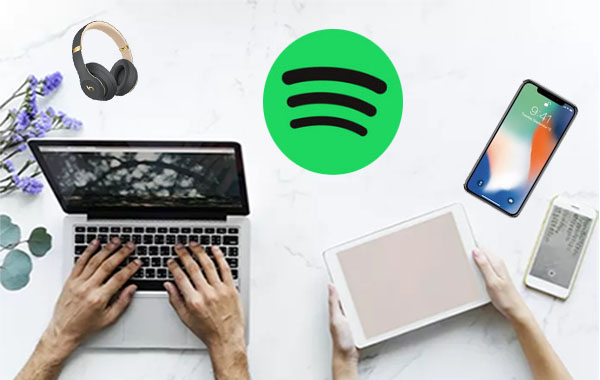
NỘI DUNG
Mục lục bài viết
Cách 1. Truyền trực tuyến nhạc Spotify đến nhiều thiết bị thông qua Soundhound
Bằng cách tích hợp với Spotify, SoundHound đã trở thành một trong những cách tốt nhất để phát trực tuyến Spotify trên điện thoại di động. Người dùng Spotify Premium có thể phát danh sách phát Spotify thông qua SoundHound. Chỉ cần thêm các bài hát yêu thích của bạn vào danh sách phát Spotify, sau đó đăng nhập vào tài khoản trả phí Spotify của bạn tại SoundHound, sau đó bạn có thể nghe các bài hát Spotify trên các thiết bị khác nhau cùng một lúc. Làm theo các bước đơn giản để phát trực tuyến nhạc Spotify trên nhiều thiết bị hơn thông qua SoundHound.
Bước 1. Bật điện thoại của bạn và truy cập Google Play Store hoặc Apple App Store để tải xuống ứng dụng SoundHound miễn phí.
Bước 2. Khởi chạy ứng dụng SoundHound và nhấp vào nút “Phát” ở góc dưới bên phải, sau đó chọn tab “Kết nối với Spotify”.
Bước 3. Bây giờ tạo tài khoản SoundHound và cho phép SoundHound truy cập tài khoản Spotify của bạn.
Bước 5. Khi bạn hoàn tất, bạn có thể chọn danh sách phát Spotify mà bạn muốn phát, nhấp vào Spotify làm dịch vụ phát trực tuyến ưa thích của bạn.
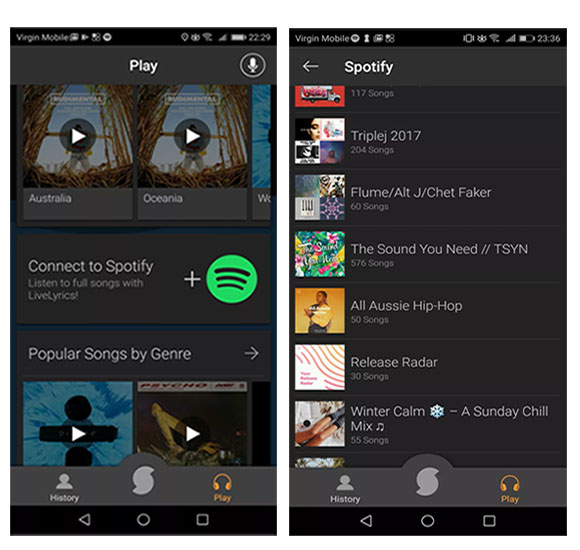
Giờ đây SoundHound giúp bạn phát trực tuyến cùng một bản nhạc trên Spotify trên nhiều thiết bị và danh sách phát đang chạy trên SoundHound sẽ không tạm dừng Spotify trên các thiết bị khác.
Lưu ý: Ứng dụng SoundHound hiện chỉ khả dụng cho iOS và Android. Và bạn chỉ có thể phát danh sách phát Spotify trên SoundHound. Nếu muốn nghe một bài hát trên SoundHound, bạn cần thêm bài hát đó vào danh sách phát thông qua ứng dụng Spotify.
Cách 2. Truyền trực tuyến nhạc Spotify đến nhiều thiết bị thông qua Chế độ ngoại tuyến cao cấp
Spotify cho phép người dùng Premium tải xuống các bài hát để phát lại ngoại tuyến. Bên cạnh đó, Chế độ ngoại tuyến của Spotify hỗ trợ bạn phát ngoại tuyến các bài hát đã tải xuống trên tối đa 3 thiết bị khác cùng lúc và bạn chỉ cần trực tuyến trên một thiết bị. Dưới đây là cách phát trực tuyến Spotify trên nhiều thiết bị với Chế độ ngoại tuyến cao cấp Spotify:
Bước 1. Khởi chạy ứng dụng Spotify trên máy Mac / PC, iPhone / iPad hoặc điện thoại Android, sau đó đăng nhập vào tài khoản trả phí của bạn. Tải xuống các bài hát / danh sách phát về thiết bị của bạn. Chọn một danh sách phát và nhấp vào “Tải xuống”.
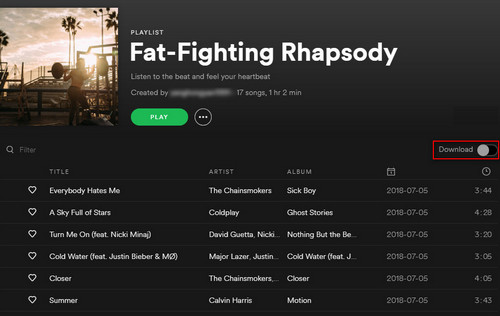
Bước 2. Đặt ứng dụng Spotify của bạn thành Chế độ ngoại tuyến trên tối đa 3 thiết bị và giữ một thiết bị ở chế độ trực tuyến. Để biết thêm chi tiết về cách tải nhạc Spotify về nhiều thiết bị và đặt các thiết bị ở Chế độ ngoại tuyến, bạn có thể tham khảo chuyển chế độ ngoại tuyến Spotify trên Mac / Windows hoặc thiết bị di động.
Bước 3. Bây giờ bạn có thể chơi nhạc Spotify trên nhiều thiết bị hơn!
Cách 3. Truyền trực tuyến nhạc Spotify đến nhiều thiết bị thông qua Gói gia đình
Nếu gia đình bạn cũng muốn sử dụng Spotify trên nhiều thiết bị, bạn có thể cân nhắc đăng ký Spotify Premium cho tài khoản gia đình, cho phép sáu người dùng truy cập dịch vụ Premium của Spotify với mức giá chiết khấu là 14.99 đô la mỗi tháng.
Với gói dành cho gia đình, các thành viên trong cùng một gia đình có thể tận hưởng cùng một mức chiết khấu Spotify Premium và có thể phát trực tuyến các bài hát Spotify chất lượng cao trên nhiều thiết bị cùng một lúc mà không bị nhiễu. Nếu bạn không cần sáu, bạn có thể chia sẻ với những người khác. Tuy nhiên, xin lưu ý rằng Spotify đôi khi xác minh rằng mọi người sử dụng gói dành cho gia đình đều sống ở cùng một địa chỉ để xác nhận rằng bạn vẫn đủ điều kiện.
Cách 4. Truyền trực tuyến nhạc Spotify đến nhiều thiết bị thông qua nhiều loa
Nếu bạn đang cố gắng phát Spotify trên nhiều thiết bị để có thể phát các bài hát trong nhiều phòng, thì bạn nên thử tính năng Spotify Connect của Spotify Premium! Tính năng này hỗ trợ bạn phát nhạc Spotify đến nhiều loa thông minh, https://spotify-everywhere.com/collections/wireless-speakers/
chẳng hạn như Sonos, Marshall, Echo Dot, Google Home, v.v. Khi sử dụng một trong các loa Spotify, bạn có thể liên kết tất cả chúng với cùng một nguồn âm thanh để phát cùng lúc. Ở đây, chúng tôi lấy Sonos làm ví dụ để hướng dẫn bạn cách phát nhạc Spotify trên loa thông minh. Hãy đảm bảo rằng loa Sonos và điện thoại của bạn đang sử dụng cùng một mạng WiFi.
Bước 1. Cài đặt và khởi chạy ứng dụng Sonos trên điện thoại iPhone / Android của bạn.
Bước 2. Nhấp vào “Thêm”> “Thêm Dịch vụ Âm nhạc”> chọn tùy chọn “Spotify”. Sau đó, bạn sẽ được yêu cầu đăng nhập tài khoản Spotify Premium của mình.
Bước 3. Mở ứng dụng Spotify trên điện thoại của bạn và phát một danh sách phát Spotify. Sau đó nhấn vào tùy chọn “Thiết bị có sẵn” để chọn loa Sonos làm thiết bị mục tiêu.
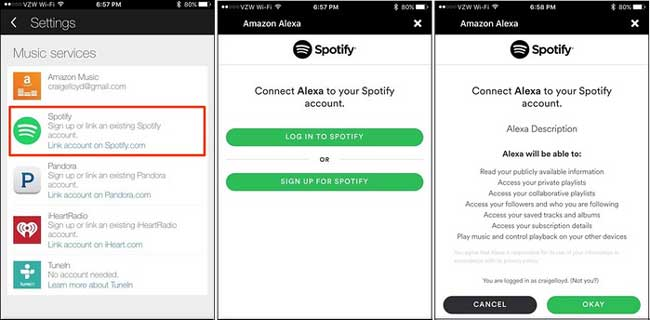
Giờ đây, bạn có thể phát trực tuyến các bài hát Spotify trên loa Sonos.
Cách 5. Truyền trực tuyến nhạc Spotify đến nhiều thiết bị thông qua Công cụ của bên thứ ba (Tốt nhất)
Bạn có thể nhận thấy rằng 4 phương pháp trên chỉ hoạt động tốt đối với người đăng ký Spotify Premium. Điều gì sẽ xảy ra nếu bạn đang Spotify Miễn phí hoặc muốn phát trực tuyến nhạc Spotify trên máy nghe nhạc MP3 hoặc các thiết bị khác cùng một lúc? Thất vọng? Đừng lo lắng, bây giờ chúng tôi sẽ hướng dẫn bạn cách phát trực tuyến nhạc Spotify trên mọi thiết bị mà không có phí bảo hiểm đồng thời. Bạn chỉ cần sử dụng công cụ của bên thứ ba để tải nhạc Spotify về máy tính của mình, sau đó chuyển các tệp nhạc Spotify sang các thiết bị khác để phát trực tuyến.
Trình chuyển đổi nhạc UkeySoft Spotify có thể giúp bạn tải miễn phí các bài hát, playlist trên Spotify về máy tính. Công cụ dễ sử dụng này hỗ trợ bạn tải các bài hát Spotify xuống MP3, M4A, FLAC, WAV, M4A mà không làm giảm chất lượng gốc và thẻ ID3, do đó bạn có thể sao chép các bài hát Spotify đã được mã hóa xuống bất kỳ thiết bị nào để phát trực tuyến ngoại tuyến.
Hướng dẫn: Tải Spotify Music xuống máy tính để phát trực tuyến trên mọi thiết bị
Bước 1. Chạy UkeySoft Spotify Music Converter
Cài đặt và chạy UkeySoft Spotify Music Converter trên PC / Mac của bạn, và ứng dụng Spotify sẽ được mở tự động.

Bước 2. Chọn Bài hát Spotify
Tiếp tục, kéo và thả bài hát / danh sách bài hát / album từ Spotify vào màn hình chính của UkeySoft. Hoặc sao chép và dán URL của bài hát / danh sách phát Spotify vào cuối UkeySoft. Sau đó bấm “Thêm” để hoàn tất việc nhập bài hát.

Bước 3. Tùy chỉnh cài đặt đầu ra
Tiếp theo, nhấp vào nút “Tùy chọn” để đặt định dạng đầu ra là MP3, Chất lượng đầu ra, tốc độ bit, tỷ lệ mẫu và hơn thế nữa.

Bước 4. Bắt đầu tải Spotify Music về máy tính
Khi mọi thứ đã sẵn sàng, hãy nhấp vào nút “Convert” để bắt đầu tải xuống nhạc Spotify dưới dạng MP3 và lưu dưới dạng tệp cục bộ. Sau khi quá trình hoàn tất, bạn có thể nhấp vào “Lịch sử” để tìm các tệp nhạc Spotify đã tải xuống.

Bước 5. Chuyển nhạc Spotify sang nhiều thiết bị để phát trực tuyến
Giờ đây, bạn có thể chuyển tất cả nhạc Spotify đã tải xuống sang thiết bị của riêng mình.
1) Đối với thiết bị iOS, chẳng hạn như iPod nano, iPod classic, iPod shuffle, iPod touch, iPhone, iPad, v.v. Bạn cần nhập các bài hát Spotify đã tải xuống vào thư viện iTunes của mình, sau đó bạn có thể đồng bộ hóa các bài hát Spotify với iDevice của mình.
2) Đối với điện thoại hoặc máy tính bảng Android thông thường, máy nghe nhạc MP3, Sony Walkman, Samsung Galaxy, v.v. Bạn có thể kết nối thiết bị của mình với máy tính qua cáp USB, sau đó sao chép và dán các tệp nhạc Spotify vào thiết bị.
Tuyệt vời! Giờ đây, bạn có thể phát trực tuyến các bài hát Spotify ngoại tuyến trên bất kỳ thiết bị và máy tính bảng nào mà không cần trả phí, ngay cả khi chưa cài đặt ứng dụng Spotify hoặc ghi Spotify ra đĩa CD!
Nhận xét
nhắc nhở: bạn cần đăng nhập trước khi bạn có thể bình luận.
Chưa có tài khoản. Vui lòng bấm vào đây để ghi danh.











